
Introduzione alle categorie in Numbers per iCloud
Puoi organizzare i dati una tabella in categorie per visualizzare le informazioni in modi completamente nuovi. Ad esempio, se utilizzi un foglio di calcolo per tenere traccia delle vendite di camicie della tua azienda, potresti creare una categoria che raggruppi le vendite per mese, in modo da vedere i cambiamenti nel tempo. Puoi creare categorie selezionando righe di dati specifiche che desideri raggruppare, oppure Numbers per iCloud può organizzare i dati automaticamente utilizzando i valori di una o più colonne selezionate, chiamate colonne sorgente.
Gli esempi che seguono mostrano una tabella non organizzata per categorie che contiene dati relativi alla vendita di camicie.
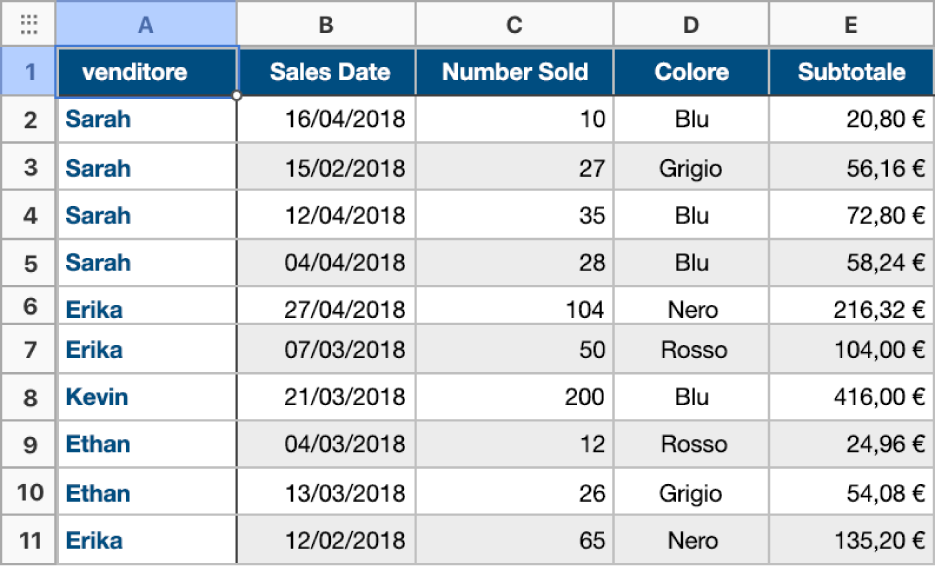
La tabella seguente mostra gli stessi dati organizzati per categorie in base alla data di vendita. Tutte le righe che condividono un valore comune nella colonna sorgente, in questo caso il mese di vendita, ora sono raggruppate insieme.
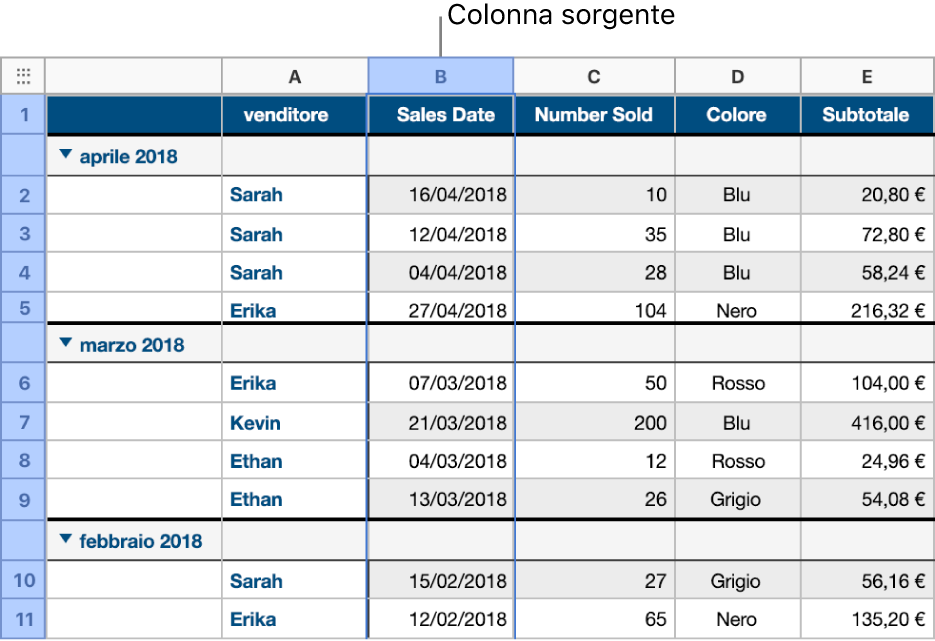
Una tabella può avere una categoria principale e fino a quattro sottocategorie per creare una gerarchia dei dati. Ad esempio, puoi classificare ulteriormente le vendite mensili mostrate sopra per venditore, numero di camicie vendute e così via.
Puoi anche riassumere facilmente le informazioni in una tabella organizzata per categorie utilizzando la riga riepilogo, una riga speciale sopra ogni gruppo (dove viene visualizzato il nome del gruppo). Quando fai clic su una cella in una riga riepilogo, puoi aggiungere funzioni integrate come subtotale, conteggio o media.
Puoi rinominare i gruppi o le categorie, attivare o disattivare le categorie e molto altro.
Nota: in Numbers sul Mac, Numbers su iPhone o Numbers su iPad, puoi creare e utilizzare tabelle pivot per organizzare e analizzare grandi insiemi di dati in modo ancora più completo. Per scoprire di più, consulta Introduzione alle tabelle pivot in Numbers per iCloud.